
Digamos que você tenha encontrado um arquivo PDF digitalizado que queira dividir. Os arquivos PDF digitalizados são criados a partir de documentos em papel sendo convertidos para formato eletrônico. Na maioria das vezes, eles serão iguais aos PDFs normais. No entanto, como foram digitalizados, não é possível editar o texto, pois é apenas uma imagem salva como arquivo PDF. Mas o PDF digitalizado pode ser editado sim, usando ferramentas práticas. Sendo assim, trazemos abaixo as mais recomendadas:
Confira abaixo dois métodos para separar PDF digitalizado
LightPDF-solução Online para PDF
A primeira ferramenta recomendada para separar arquivos PDF digitalizados é o LightPDF, um serviço online que ajuda até mesmo usuários iniciantes a trabalhar com arquivos PDF. Ele traz duas maneiras para dividir documentos PDF. Você pode selecionar as páginas do PDF para um novo arquivo ou para vários PDFs independentemente. Todos os arquivos enviados aqui têm a garantia de privacidade e são excluídos automaticamente após o processo ser concluído. Para entender melhor como dividir páginas do PDF digitalizado com este programa, leia as etapas abaixo.
- No seu aparelho, visite a página oficial da ferramenta.
- Na interface principal, clique no botão “Separar PDF”.
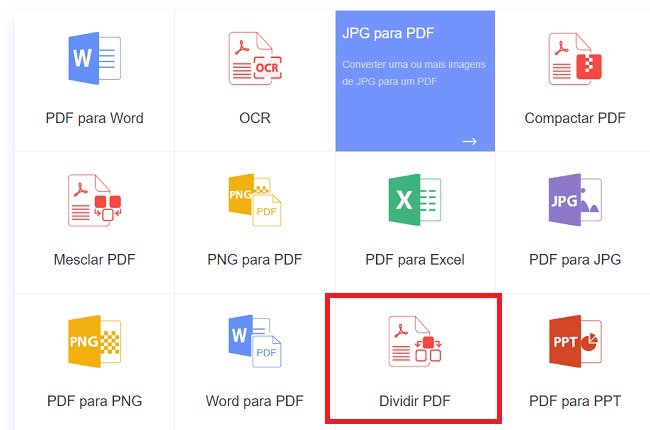
- Clique no botão “Escolher Arquivo” para carregar o PDF digitalizado.
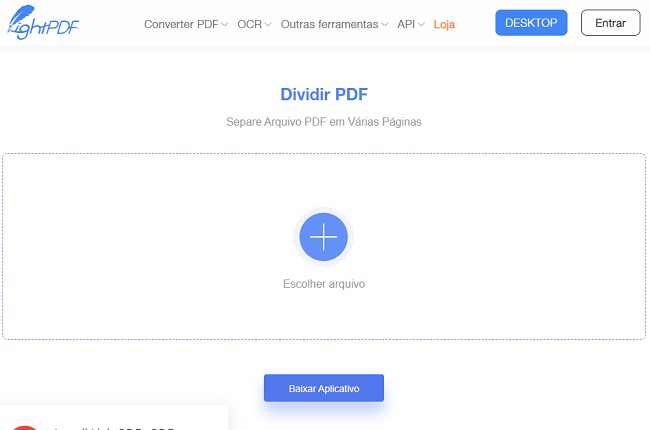
- Depois, escolha entre as duas opções para extrair seu arquivo e clique no botão “Separar PDF”. Aguarde até que o processo termine.
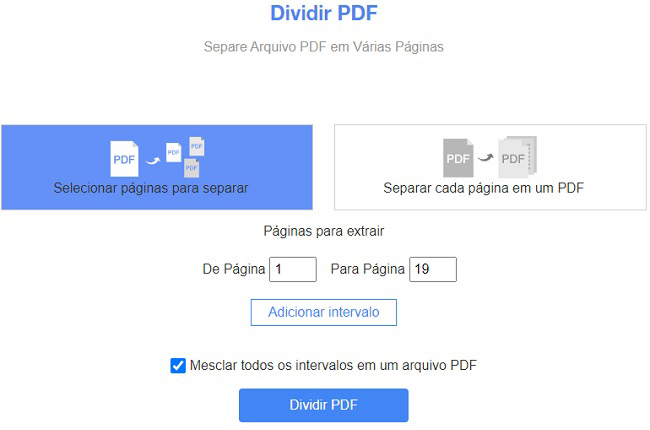
- Por fim, baixe o arquivo PDF editado.
LightPDF Editor
Se você prefere editar o PDF em um computador, recomendamos o LightPDF Editor. O software permite editar, extrair, excluir, substituir, unir e girar o PDF. Com o LightPDF Editor, você pode editar seus documentos sem perder a qualidade original. Além disso, você pode sincronizar os documentos na nuvem. Para usar o serviço, siga o guia detalhado abaixo.
- Visite a página oficial e clique no botão “Baixar Editor de PDF” para instalar o programa no seu computador.
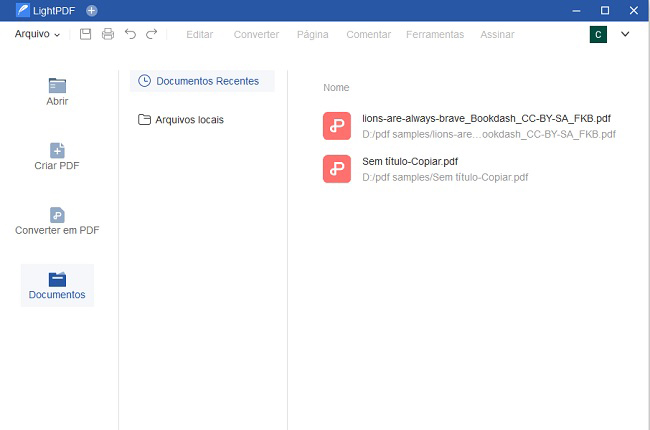
- Em seguida, vá em “Clique para Abrir PDF” e escolha o PDF digitalizado que você deseja separar.
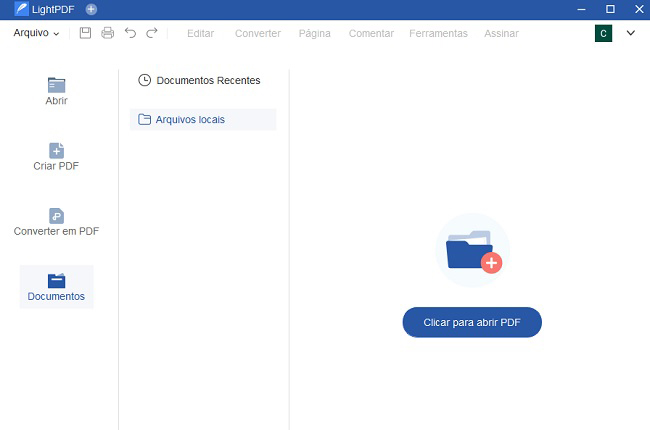
- Depois, basta clicar na guia “Página” e no botão “Separar”.
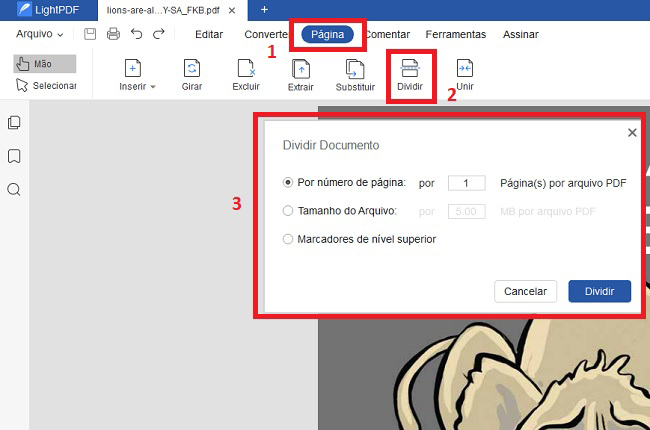
Conclusão
Agora que você já sabe como separar páginas de um PDF digitalizado, pode organizar melhor seus documentos. Além disso, ambos os programas têm interfaces simples e intuitivas, onde até mesmo usuários iniciantes conseguem editar seus arquivos PDF em poucos minutos.
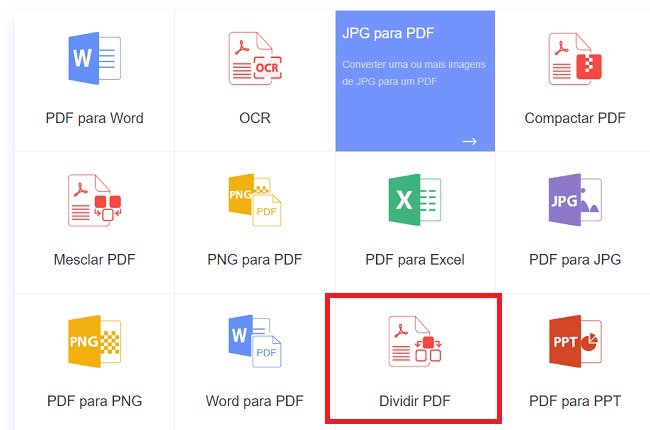
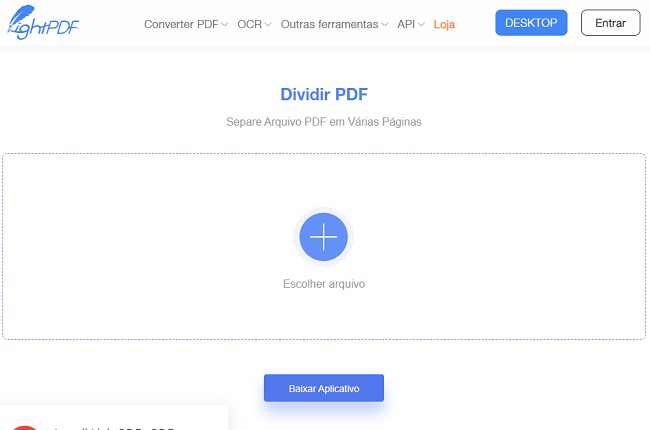
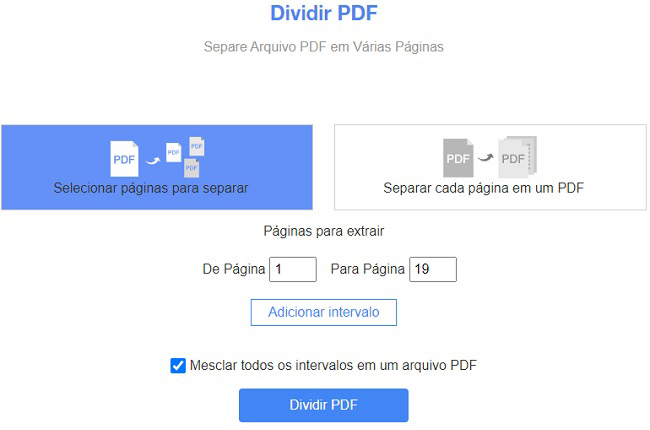
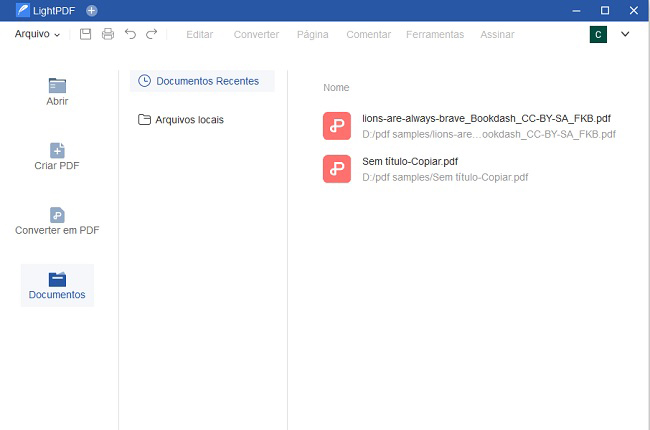
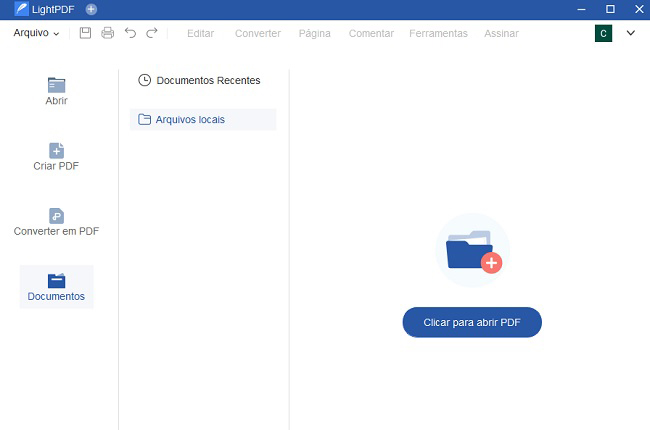
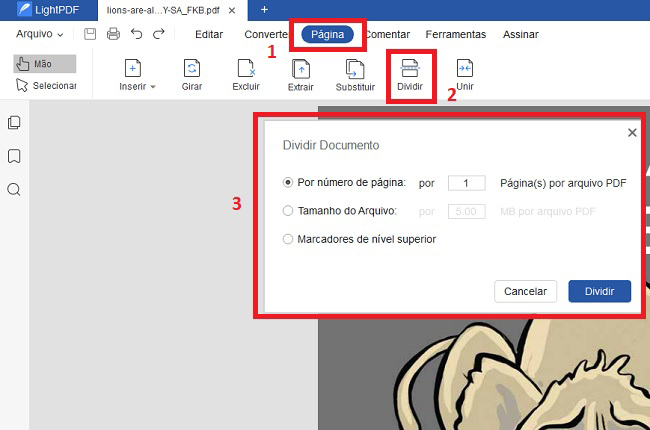
Deixe um Comentário